پی ڈی ایف پر کلک کرنے اور ایڈوب ریڈر کو لوڈ کرنے کے لیے عمروں کا انتظار کرنے سے کچھ چیزیں زیادہ پریشان کن ہیں۔ خوش قسمتی سے، گوگل کروم کا بلٹ ان پی ڈی ایف ویور اس جدوجہد کو ختم کر سکتا ہے۔ آپ کو اپنے ساتھی کی طرف سے بھیجی گئی پی ڈی ایف پر فوری نظر ڈالنے کے لیے اپنا براؤزر نہیں چھوڑنا پڑے گا۔

تو، اگر پی ڈی ایفز کروم میں نہیں کھلتی ہیں تو آپ کو کیا کرنا چاہیے؟ یہ یقینی طور پر پریشان کن ہوسکتا ہے اگر یہ آسان حل آپ کے لئے کام نہیں کررہا ہے۔ کوشش کرنے کے لیے چند حل یہ ہیں۔
کروم کے ساتھ پی ڈی ایف کیسے کھولیں۔
سب سے پہلے، آئیے دیکھتے ہیں کہ اگر براؤزر آپ کا ڈیفالٹ پی ڈی ایف ویور نہیں ہے تو کروم کے ساتھ پی ڈی ایف کیسے کھولیں۔ یہ عمل بنیادی طور پر ونڈوز اور میک پر ایک جیسا ہے۔
کنودنتیوں کی لیگ ، پنگ کیسے دکھائے گی
- پی ڈی ایف کو تلاش کریں جسے آپ اپنے کمپیوٹر پر کھولنا چاہتے ہیں۔

- فائل پر دائیں کلک کریں۔

- 'کے ساتھ کھولیں' کو منتخب کریں اور فہرست سے کروم کا انتخاب کریں۔

اگر کروم آپ کے میک پر فہرست میں ظاہر نہیں ہوتا ہے، تو یہ 'دیگر' کے تحت ہوگا۔
آپ ڈیفالٹ ریڈر کو کروم میں بھی تبدیل کر سکتے ہیں تاکہ یہ یقینی بنایا جا سکے کہ آپ کا کمپیوٹر ہمیشہ اس ایپ کے ساتھ پی ڈی ایف فائلیں کھولے گا۔ ونڈوز پر اسے کرنے کا طریقہ یہاں ہے۔
- اپنے کمپیوٹر پر کوئی بھی پی ڈی ایف فائل تلاش کریں۔

- فائل پر دائیں کلک کریں۔

- 'کے ساتھ کھولیں...' پر ہوور کریں

- 'کوئی دوسری ایپ منتخب کریں' کو منتخب کریں۔
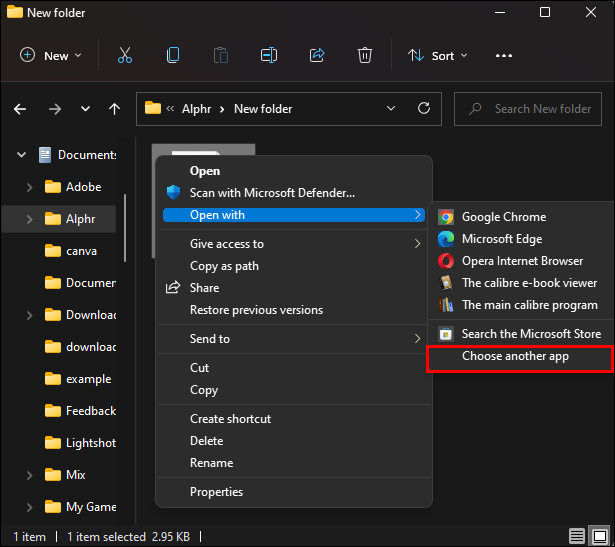
- فہرست سے گوگل کروم کو منتخب کریں۔
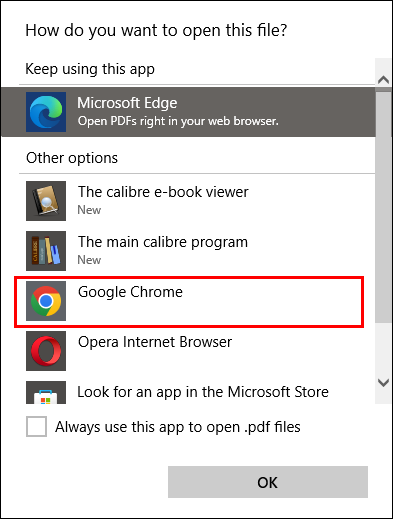
- یقینی بنائیں کہ آپ 'پی ڈی ایف فائلوں کو کھولنے کے لیے اس ایپ کو ہمیشہ استعمال کریں' کو فعال کریں اور 'ٹھیک ہے' کو دبائیں۔
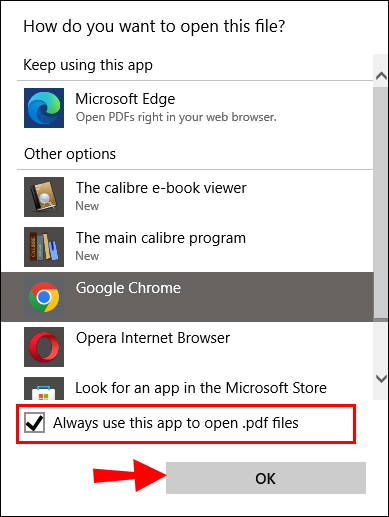
یہ عمل میک پر بھی ایسا ہی ہے۔ ذیل کے مراحل پر عمل کریں۔
- اپنے فائنڈر میں کسی بھی پی ڈی ایف فائل پر دائیں کلک کریں۔
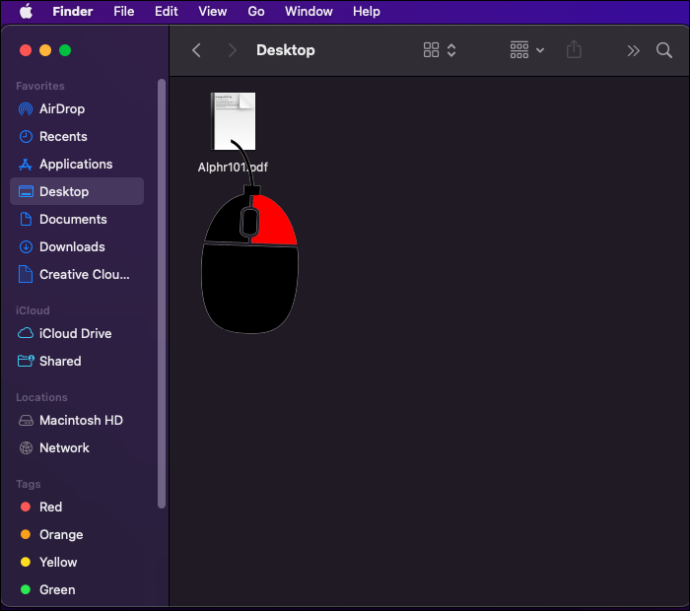
- 'معلومات حاصل کریں' کو منتخب کریں۔
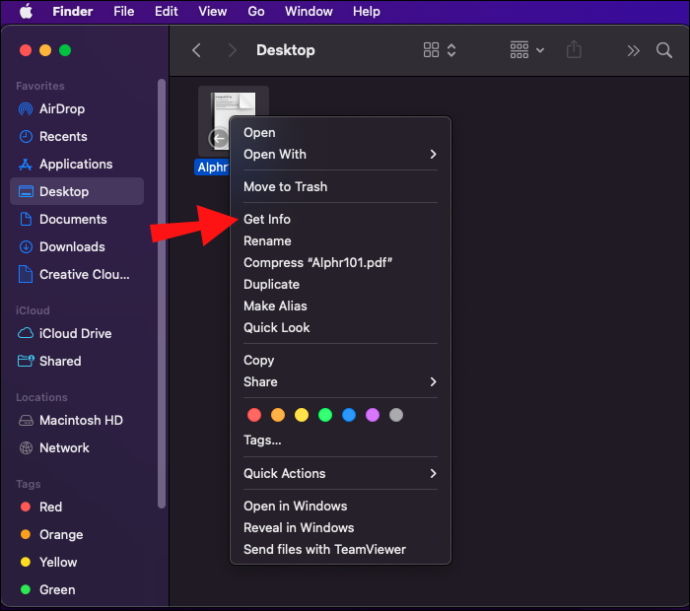
- پھر 'کے ساتھ کھولیں' کو دبائیں۔
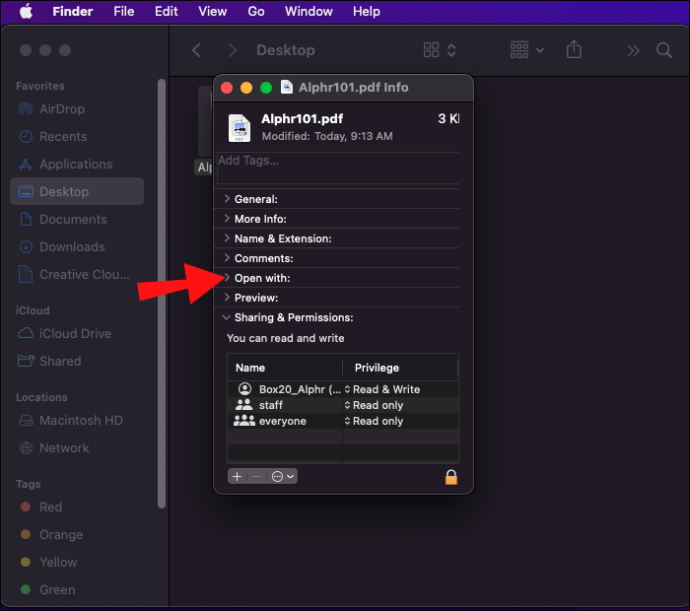
- فہرست میں کروم تلاش کریں اور تبدیلیاں محفوظ کریں۔
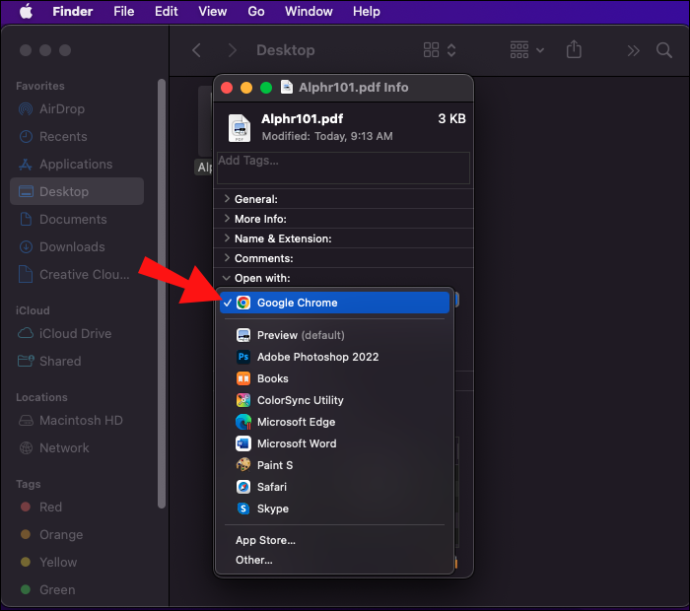
پی ڈی ایفز کروم میں نہیں کھلیں گی۔
اگر آپ نے سابقہ طریقہ استعمال کرتے ہوئے کروم کے ساتھ پی ڈی ایف کھولنے کی کوشش کی ہے تو کوئی فائدہ نہیں ہوا، مسئلہ آپ کے کروم کے ساتھ ہوسکتا ہے۔ کچھ اصلاحات ہیں جو اس مسئلے کو حل کر سکتی ہیں۔ آسان حل کے ساتھ شروع کریں جیسا کہ وہ عام طور پر چال کرتے ہیں۔ اگر آپ نے پہلے اس کا تجربہ نہیں کیا ہے، تو اپنا انٹرنیٹ کنکشن چیک کریں اور پہلے ایپلیکیشن کو دوبارہ شروع کرنے کی کوشش کریں۔ اگر کچھ بھی غلط نہیں لگتا ہے تو، مندرجہ ذیل حل پر جائیں.
اپنا کروم ری سیٹ کریں۔
کوکیز، ایکسٹینشنز، اور کیڑے سبھی آسانی سے پروگرام کے معمول کے کام میں مداخلت کر سکتے ہیں۔ اپنے کروم کو ایک نئی شروعات دینے کا ایک آسان طریقہ آپ کی ترتیبات میں پروگرام کو دوبارہ ترتیب دینا ہے۔
Chrome کو دوبارہ ترتیب دینے سے آپ کے بُک مارکس یا محفوظ کردہ لاگ ان معلومات جیسا کوئی بھی اہم ڈیٹا حذف نہیں ہوگا۔ تاہم، یہ کوکیز، براؤزنگ ہسٹری، اور پن کیے ہوئے ٹیبز کو ہٹا دے گا۔ یہ آپ کے ڈاؤن لوڈ کردہ ایکسٹینشنز کو بھی غیر فعال کر دے گا، لہذا یہ شناخت کرنا آسان ہو جائے گا کہ آیا ان میں سے کوئی بھی مسئلہ پیدا کر رہا ہے۔
چیک کریں کہ آیا آپ کا فون غیر مقفل ہے
اپنے کروم کو درج ذیل طریقے سے ری سیٹ کریں۔
- گوگل کروم کھولیں اور اوپری دائیں کونے میں تھری ڈاٹ مینو پر کلک کریں۔

- 'ترتیبات' پر کلک کریں۔

- سائڈبار میں 'ری سیٹ اور کلین اپ' تلاش کریں۔

- 'ترتیبات کو ان کے اصل ڈیفالٹس پر بحال کریں' پر کلک کریں اور اپنی پسند کی تصدیق کریں۔
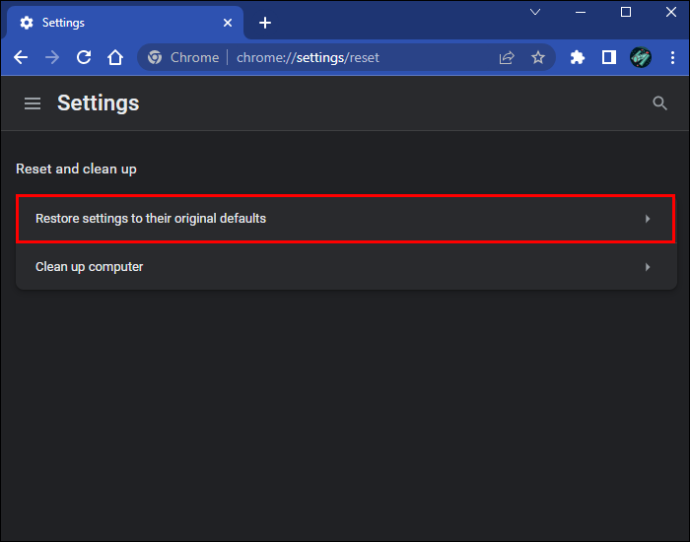
پوشیدگی وضع کو آزمائیں۔
جیسا کہ کہا گیا ہے، ایکسٹینشنز بہت زیادہ پریشانی کا باعث بن سکتی ہیں، اور بعض اوقات، یہ بتانا مشکل ہوتا ہے کہ کس کا قصور ہے۔ یہ بتانے کا ایک اور طریقہ ہے کہ آیا ایک توسیع آپ کے پورے براؤزر کو ری سیٹ کرنے کے علاوہ مسائل کا باعث بن رہی ہے۔ اپنی پی ڈی ایف کو پوشیدگی موڈ میں کھولنے کی کوشش کریں۔ اگر فائل بغیر کسی پریشانی کے کھلتی ہے، تو آپ کو ایک ایک کرکے اپنی ایکسٹینشنز کی چھان بین کرنی ہوگی۔ اپنی ترتیبات تک رسائی حاصل کرکے انہیں غیر فعال یا ہٹا دیں۔
- کروم کھولیں اور تھری ڈاٹ بٹن پر کلک کریں۔

- 'ایکسٹینشنز' تلاش کرنے کے لیے 'مزید ٹولز' پر کلک کریں۔

- آپ کی انسٹال کردہ ایکسٹینشنز یہاں ظاہر ہوں گی، اور آپ انہیں غیر فعال کر سکتے ہیں۔
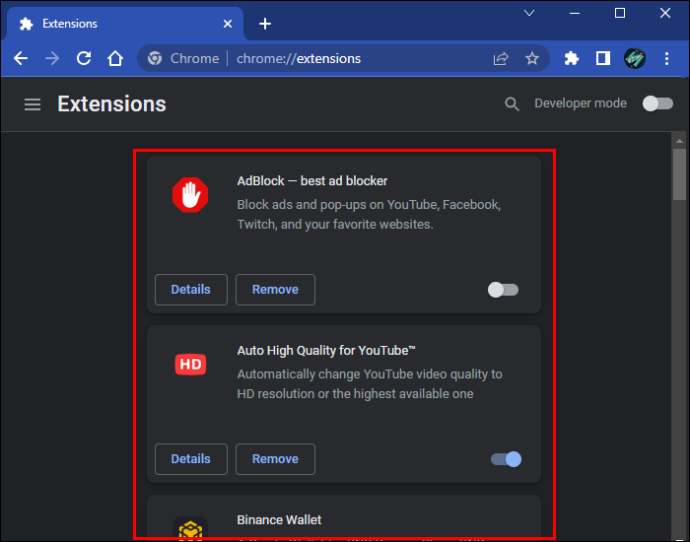
اپنے براؤزر کو اپ ڈیٹ کریں۔
اگر کوئی بگ ہے جو آپ کو اپنے براؤزر میں پی ڈی ایف کھولنے سے روک رہا ہے، تو یہ دیکھنا اچھا خیال ہے کہ آیا کوئی کروم اپ ڈیٹ دستیاب ہے جو اس کو درست کرتا ہے۔ آپ درج ذیل طریقے سے چیک کر سکتے ہیں۔
- کروم لانچ کریں اور عمودی تھری ڈاٹ مینو پر کلک کریں۔

- 'ترتیبات' پر کلک کریں۔

- سائڈبار میں 'کروم کے بارے میں' اختیار تلاش کرنے کے لیے نیچے سکرول کریں۔
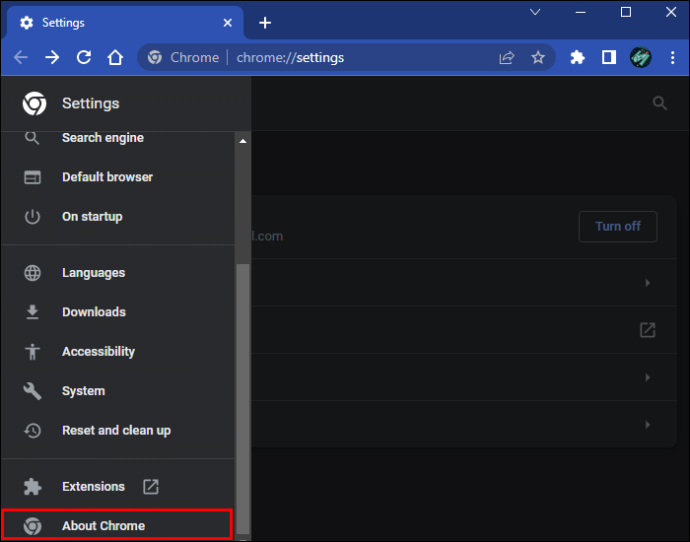
- Chrome کسی بھی دستیاب اپ ڈیٹس کے لیے خود بخود اسکین کرے گا۔
خطرات کو ختم کریں۔
کوئی بھی یہ نہیں سننا چاہتا ہے کہ ان کا پی سی متاثر ہو سکتا ہے، لیکن سائبر خطرات آج کل ہر جگہ موجود ہیں۔ مالویئر کروم کے مسائل کا سبب بھی بن سکتا ہے، اس لیے کسی بھی خطرے کا پتہ لگانے کے لیے براؤزر کا بلٹ ان کلین اپ ٹول استعمال کریں۔
- کروم کھولیں اور کونے میں تھری ڈاٹ مینو کو دبائیں۔

- 'ترتیبات' پر کلک کریں۔

- سائڈبار پر 'ری سیٹ اور کلین اپ' تلاش کریں۔

- 'کمپیوٹر کو صاف کریں' کو منتخب کریں اور اسکین شروع کرنے کے لیے 'تلاش کریں' بٹن کو دبائیں۔
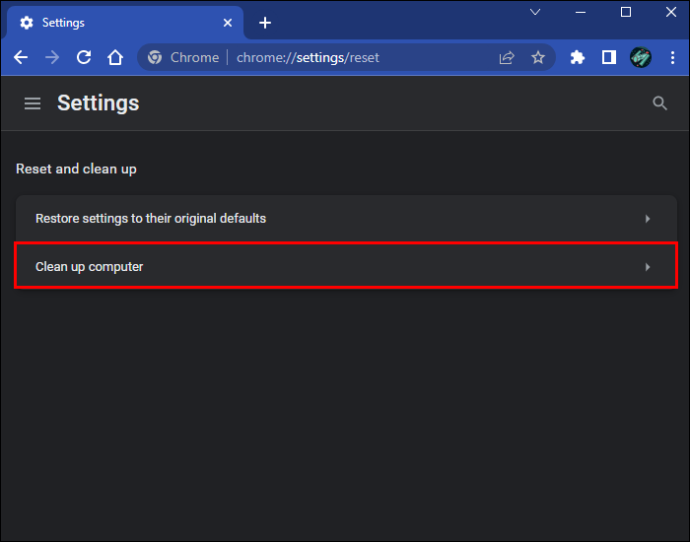
عمل مکمل ہونے کے بعد، اپنی پی ڈی ایف کو دوبارہ کھولنے کی کوشش کریں یہ دیکھنے کے لیے کہ آیا میلویئر مسئلہ کا سبب بن رہا ہے۔
اپنی عمر کو ٹکٹوک پر کیسے تبدیل کریں
اپنی ترجیحات میں ترمیم کریں۔
اگر آپ کا کروم پی ڈی ایف فائلوں کو نئے ٹیب میں کھولنے کے بجائے ڈاؤن لوڈ کرتا رہتا ہے، تو آپ کی ترجیحات کو درست کرنے سے آپ کو ایک اضافی کلک کی بچت ہوگی۔ آپ اپنی ترتیبات میں پی ڈی ایف ڈاؤن لوڈ کرنے سے کروم کو غیر فعال کر سکتے ہیں۔
- کروم لانچ کریں، مزید بٹن (تین عمودی نقطوں) پر کلک کریں، اور 'ترتیبات' کو منتخب کریں۔

- سائڈبار میں 'پرائیویسی اور سیکیورٹی' پر کلک کریں۔
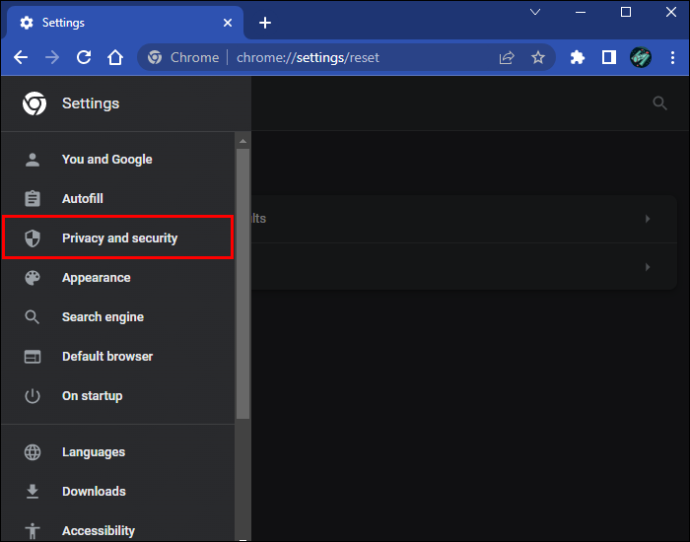
- نیچے سکرول کریں اور 'سائٹ کی ترتیبات' کو منتخب کریں۔
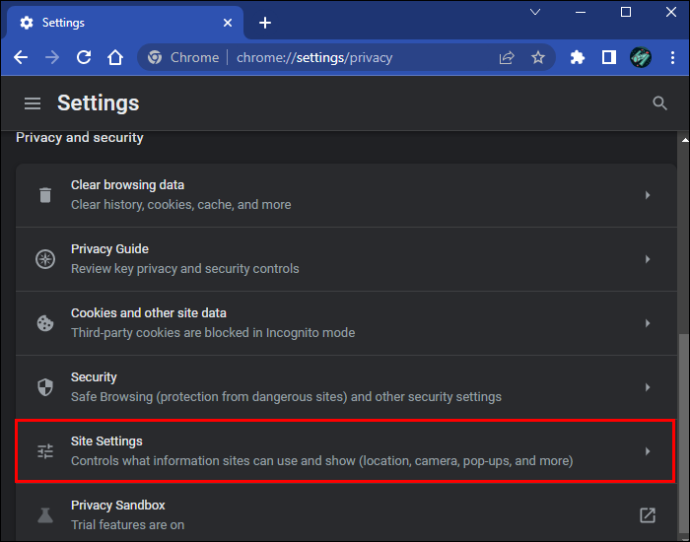
- 'پی ڈی ایف دستاویزات' سیکشن میں اپنی پی ڈی ایف سیٹنگز تلاش کریں۔
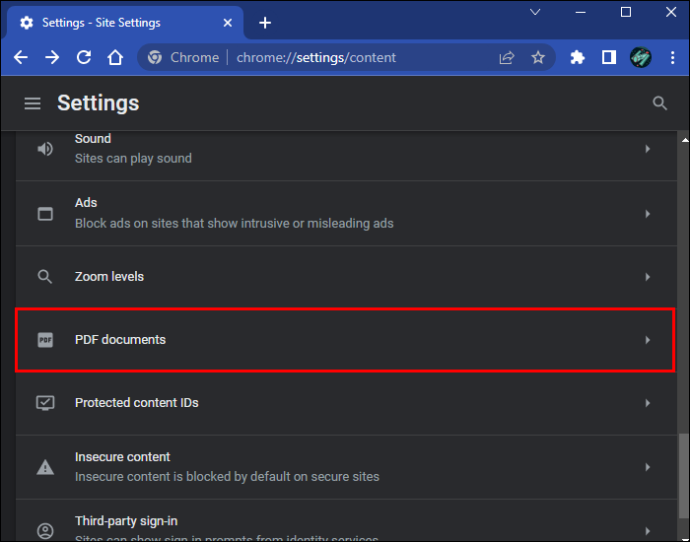
- مندرجہ ذیل طریقے سے پی ڈی ایف ڈاؤن لوڈ کو بند کریں:
- 'کروم میں پی ڈی ایف کھولیں' کو غیر منتخب کریں۔
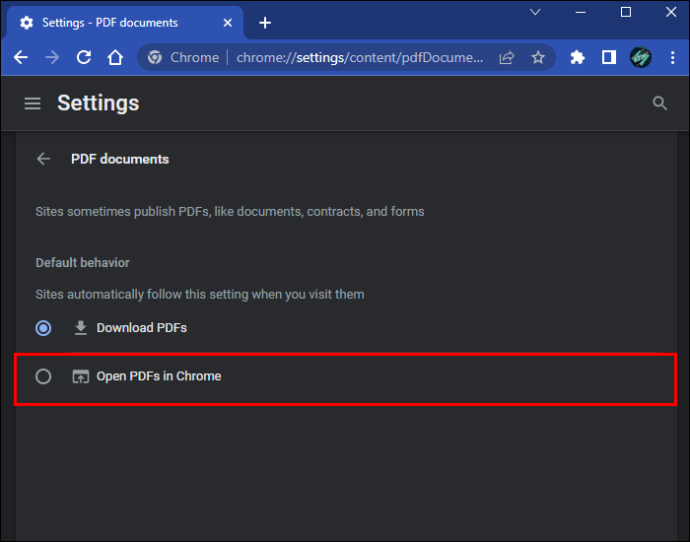
- 'پی ڈی ایف ڈاؤن لوڈ کریں' کے آپشن کو غیر منتخب کریں۔
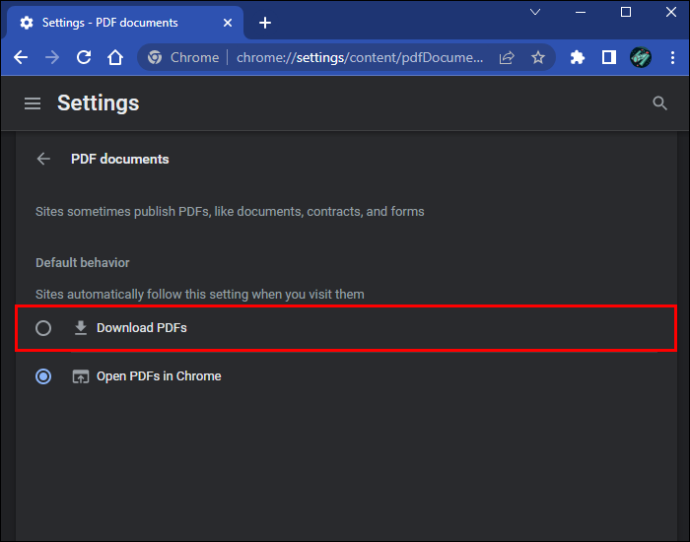
- 'کروم میں پی ڈی ایف کھولیں' کو غیر منتخب کریں۔
ایک متبادل استعمال کریں۔
کروم کا بلٹ ان پی ڈی ایف ویور ہی آپ کے براؤزر سے پی ڈی ایف کھولنے کا واحد طریقہ نہیں ہے۔ بہت ساری ایکسٹینشنز ہیں جو کام ایک ہی کریں گی۔ ایڈوب کی کروم ایکسٹینشن دراصل پی ڈی ایف فائلوں کو کھولنے سے کہیں زیادہ کام کر سکتی ہے، اس لیے یہ کارآمد ہو سکتا ہے یہاں تک کہ اگر آپ کا کروم پی ڈی ایف ٹھیک ٹھیک دکھاتا ہے۔ درج ذیل طریقے سے ایکسٹینشن تلاش کریں اور شامل کریں۔
- اپنا کروم ویب اسٹور کھولیں اور تلاش کریں ' ایڈوب ایکروبیٹ: پی ڈی ایف ایڈٹ، کنورٹ، سائن ٹولز '
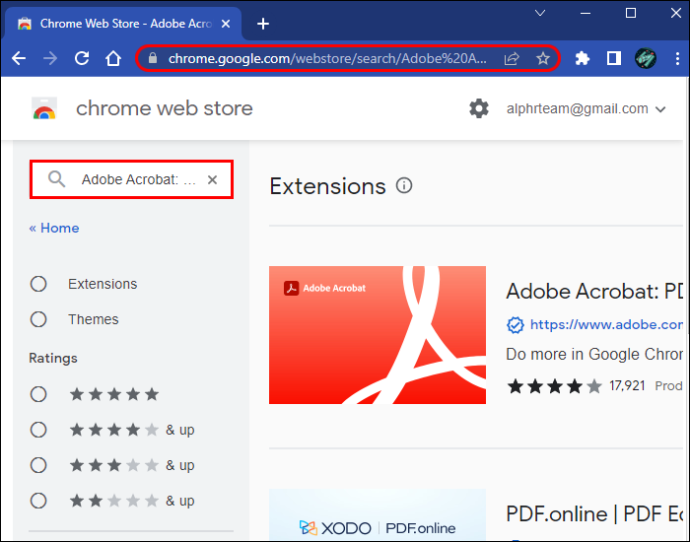
- نیلے رنگ کے 'کروم میں شامل کریں' بٹن پر کلک کریں۔
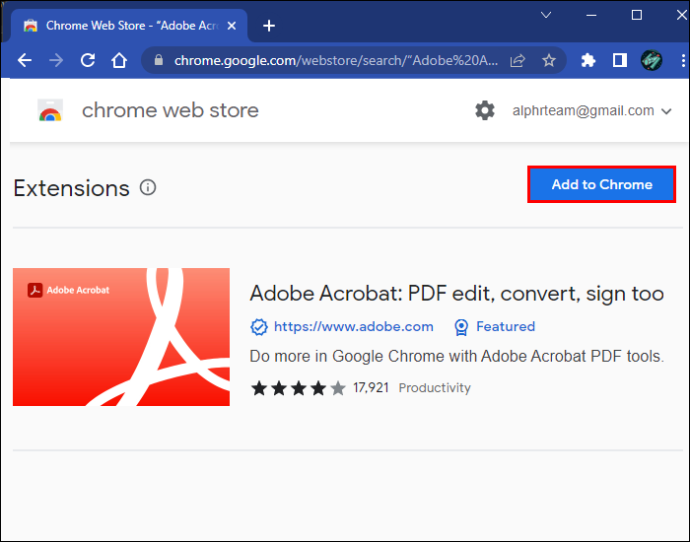
- پاپ اپ ونڈو میں ڈاؤن لوڈ کی تصدیق کریں۔
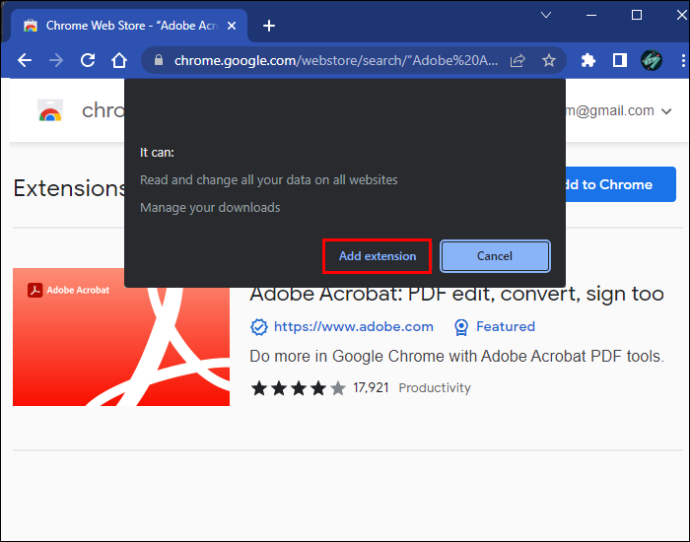
پی ڈی ایف بغیر بارڈرز
کروم کا بلٹ ان پی ڈی ایف ویور ایک گیم چینجر ہے، لہذا جب آپ کا ورک فلو کام کرنا بند کر دیتا ہے تو اسے واقعی نقصان پہنچ سکتا ہے۔ خوش قسمتی سے، آپ عام طور پر بغیر کسی پریشانی کے مسئلے کو حل کر سکتے ہیں۔ مندرجہ بالا حلوں کو آزمائیں۔
کیا آپ کو کروم کے پی ڈی ایف ویور کے ساتھ مسائل کا سامنا ہے؟ کیا آپ نوکری کے لیے کسی اور ایپ یا ایکسٹینشن کو ترجیح دیتے ہیں؟ ہمیں ذیل میں تبصرے کے سیکشن میں بتائیں۔









